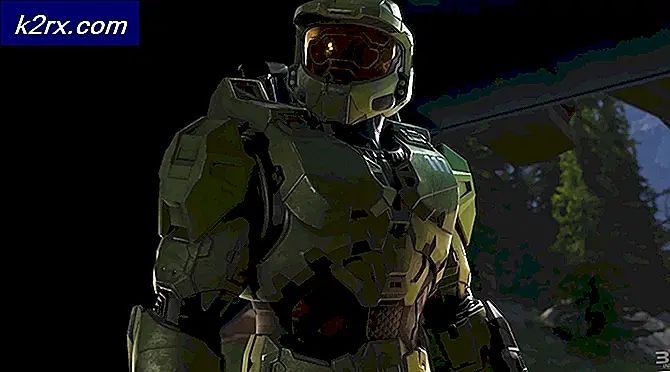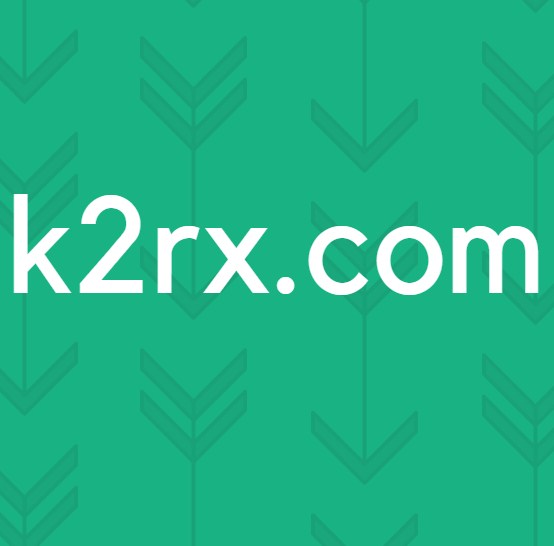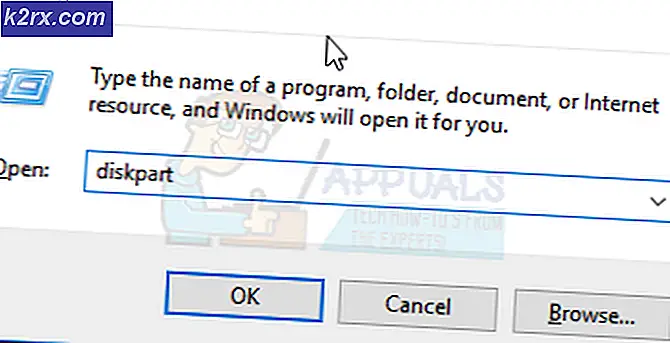Slik dumper du data fra Virtual Console
Virtuell konsollteknologi er en kompleks konseptuell kombinasjon av et display og tastatur for å danne et komplett brukergrensesnitt. I gamle dager ville en klassisk Unix-installasjon bruke flere forskjellige skjermer og tastaturer hekta en sentral hovedramme for å gi tilgang til flere brukere. I dag lar Linux brukerne å bytte mellom konsoller simulert på deres system. Du kan holde CTRL og ALT og deretter trykke F1-F6 for å bytte til disse konsollene. Hvis du holder CTRL og ALT og deretter trykker du på F7, kommer du tilbake til det grafiske grensesnittet.
I motsetning til et grafisk grensesnitt, er det ikke mulig å ta skjermbilder av disse virtuelle konsollene, selv om noen få leverandører har jobbet for å lage programvare tilgjengelig for å gjøre det. Det er ikke nødvendig hvis du bare prøver å fange inn tekst, men hva kan du gjøre med standardverktøyene Linux-forsyninger. Dumpingdata på denne måten er ekstremt viktig hvis du er systemadministrator også, siden webservere og appservere som mater informasjon til klientsystemer og mobile enheter, gjør ofte det meste av arbeidet gjennom en virtuell konsoll.
Dumping Virtual Console Data
Åpne en grafisk kommandoprompt i skrivebordet ditt ved å enten holde nede CTRL og ALT og trykke T eller velge det fra rotemenyen, avhengig av hvilken distribusjon du bruker.
Kontroller at du er i riktig katalog for å dumpe en tekstfil ved å skrive cd ~ / Dokumenter og trykke enter.
PRO TIPS: Hvis problemet er med datamaskinen eller en bærbar PC / notatbok, bør du prøve å bruke Reimage Plus-programvaren som kan skanne arkiver og erstatte skadede og manglende filer. Dette fungerer i de fleste tilfeller der problemet er oppstått på grunn av systemkorrupsjon. Du kan laste ned Reimage Plus ved å klikke herHvis du for eksempel vil ta opp data fra den fjerde virtuelle konsollen, skriver du sudo cat / dev / vcs4> dataDump og trykker enter.
Endre 4 etter / dev / vcs til tallet mellom 1 og 6 som indikerer hvilken virtuell konsoll du vil dumpe fra, og endre filnavnet etter det større enn tegnet til det du vil. Du kan deretter skrive inn nano dataDump eller hva som helst annet filnavn du pleide å se på dataene. Du må holde CTRL og trykke J for å begrunnet teksten for å gjøre den lesbar. Hold CTRL og trykk X for å avslutte.
PRO TIPS: Hvis problemet er med datamaskinen eller en bærbar PC / notatbok, bør du prøve å bruke Reimage Plus-programvaren som kan skanne arkiver og erstatte skadede og manglende filer. Dette fungerer i de fleste tilfeller der problemet er oppstått på grunn av systemkorrupsjon. Du kan laste ned Reimage Plus ved å klikke her